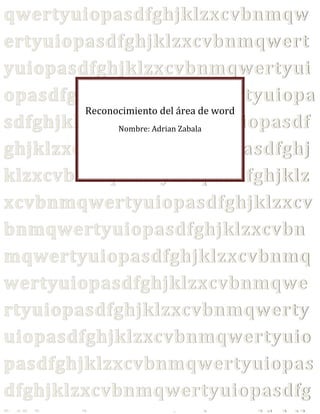
Reconocimiento del área de word t1.docx
- 1. qwertyuiopasdfghjklzxcvbnmqw ertyuiopasdfghjklzxcvbnmqwert yuiopasdfghjklzxcvbnmqwertyui opasdfghjklzxcvbnmqwertyuiopa Reconocimiento del área de word sdfghjklzxcvbnmqwertyuiopasdf Nombre: Adrian Zabala ghjklzxcvbnmqwertyuiopasdfghj klzxcvbnmqwertyuiopasdfghjklz xcvbnmqwertyuiopasdfghjklzxcv bnmqwertyuiopasdfghjklzxcvbn mqwertyuiopasdfghjklzxcvbnmq wertyuiopasdfghjklzxcvbnmqwe rtyuiopasdfghjklzxcvbnmqwerty uiopasdfghjklzxcvbnmqwertyuio pasdfghjklzxcvbnmqwertyuiopas dfghjklzxcvbnmqwertyuiopasdfg
- 2. Microsoft Office 2010 Fila: Dar clic en el margen izquierdo.iii. Columna: Dar clic sobre la columna Tecladoiv. Celda: Shift + Finv. Fila: Shift + “n” veces Fin vi. Columna: Shift+ “n” veces Flecha abajo 4. Ancho de columna a. Ubicar el puntero del mouse en la línea “límite de columna” b. Arrastrar en mouse hacia la derecha o izquierda. 5. Alto de fila a. Ubicar el puntero del mouse en la línea “límite de fila” b. Arrastrar en mouse hacia arriba o abajo. 6. Ancho de celda a. Seleccionar celdasb.
- 3. Ubicar el puntero del mouse en la línea límite de columna de las celdas seleccionadas y arrastrar elmouse. 7. Eliminar Filas a. Seleccionar Filasb. Clic derecho, Eliminar filas 8. Eliminar Columnas a. Seleccionar Columnasb. Clic derecho, Eliminar columnas
- 10. Microsoft Office 2010 UNIVERSIDAD CONTINENTAL DE CIENCIAS E INGENIERÍA Pág. 27 9. Insertar Filas a. Seleccionar Filasb. Clic derecho, Insertar Filas, Insertar filas: encima o abajo. 10. Insertar Columnas a.
- 11. Seleccionar Columnab. Clic derecho, Insertar, Insertar columnas a la : derecha o izquierda 11. Combinar Celdas a. Seleccionar celdasb. Clic derecho, Combinar Celdas 12. Dividir Celdas a. Seleccionar celdasb. Clic derecho, Dividir Celdasc. Indicar el numero de columnas y filasd. Aceptar 13. Organizar Texto a. Seleccione toda la tabla o de clic derecho en la celda y elegir la opción “ Alineación de Celdas” b. A continuación seleccione el tipo de alineación que desea
- 15. Microsoft Office 2010 UNIVERSIDAD CONTINENTAL DE CIENCIAS E INGENIERÍA Pág. 28 14. Dirección de Texto a. Dar clic derecho en la celda y elegir la opción “
- 16. Dirección de Texto ” b. A continuación elija la dirección deseada.c. Aceptar
- 19. Actividad (796)
